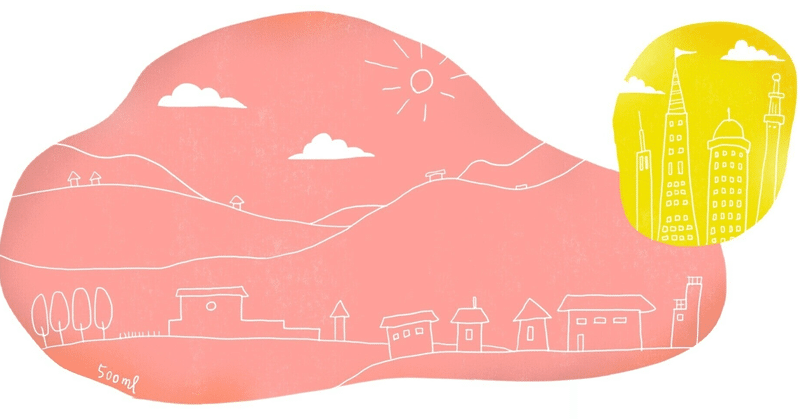
Googleマップ マイマップ情報マージ
統一地方選挙後半戦投票日となってひと段落しました。
情報直したり、地図以外のボランティアが忙しくてnoteは放置しておりましたが、告示前日にマージ方法云々ってLINEが某所から来ていたので、調べてみることに。
Google公式の説明はこちらなのですが、ありていに言って「ちょっと何言ってるかわからない(/ω\)」状態なので、とりあえず自分でやってみることに。やればきっと理解できるはず。
サンプル画像にしたのはこちらの南出泉大津市長のツイート
本題からは逸れますが、公職選挙法的に本日改選なし首長が出すツイートとしては100点満点でさすがです(誰かに偏らず、サムネの時点で立候補者全員の写真が1枚で見れる)。
※実際に泉大津市地図を公開で作る場合は、写真は著作権的に微妙なので外します。あくまでも今回のサンプル用としての画像です。今回のテストマップ原本も非公開です。
本日は泉大津市議会議員選挙の投開票日。
— 南出賢一 /大阪府泉大津市長 (@minakenbo) April 23, 2023
投票は20時までです。
無関心であっても無関係ではいられないのが政治。
投票権を持たない子ども、その次の世代のことにも思いを馳せて、必ず自分の一票を投じてくださることを心から願っています。 pic.twitter.com/THxmz2ESUg
上記の場所をマイマップに落としてみました。
Twitterの写真と場所情報(掲示場番号と場所明細)
なんで地元民でもないのに、場所まで上記の写真で特定できるの、ストーカー気質なの??…ではなくて(笑)、知事選のときに大阪府選管から掲示場一覧のCD-ROMをもらったので、そこで調べております。
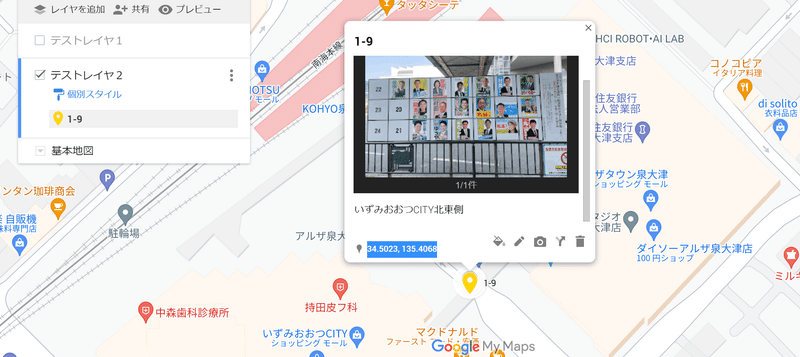
泉大津市の資料には番号と地図以外の情報が何もなかったので(おそらくリストが必要なら自分で市選管に行ってもらえって話だと予想)、それ以外に必要な情報を自分でExcelデータに書き加えたのがこちら。通し番号間違ってますがスルーしてください(笑)。座標も上記でざっくり落としたのをコピペなので、最後に直しています。
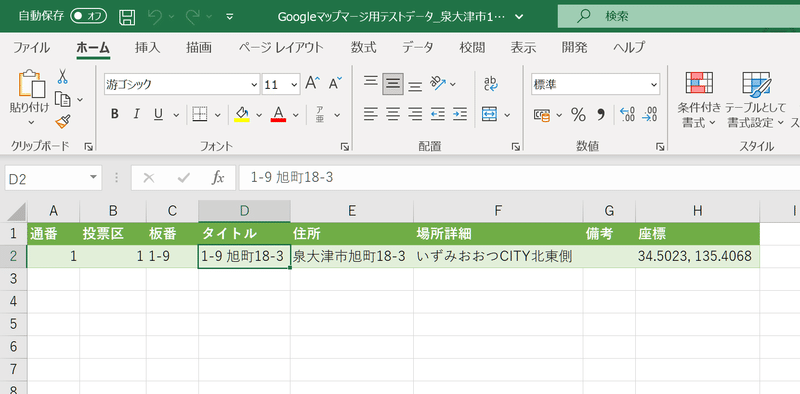
この2つのデータをマージ(統合)。
まずはマイマップのレイヤ名右・3点のところをクリック。
再インポートしてマージ→一致するマージと進みます。
その後統合するデータのアップロード画面が出てくるので、先ほどのデータをアップロード(スクリーンショットがうまく取れていなかったので画像は割愛しております。ごめんなさい(__))。
再インポートはデータ置き換え、更新。その他のアイテムを追加は文字通り追加なので、データの統合はされません。

追加データをアップロードすると、次の画面が出てきます。
マップ名前=追加データ板番号なので、そこでマッチングを選択→完了。
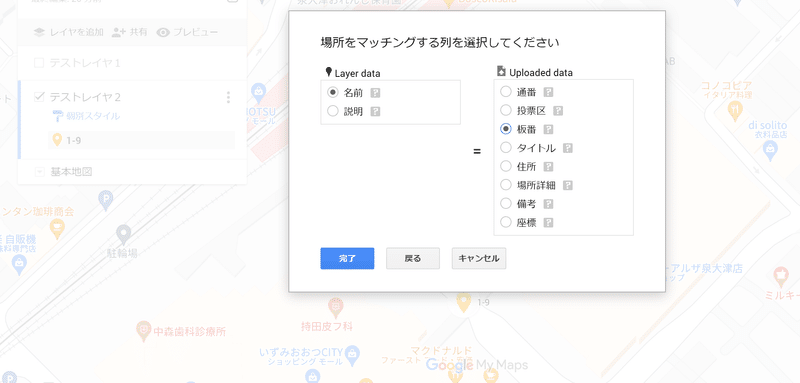
するとマージされたデータが次のようになります。
追加データと画像が両方反映されてますね。
このままだといつもと使い勝手が違うので、2か所変えることに。
1)位置タイトルを【板番+住所】にしたい(黄マーカーのところ)
2)説明と場所詳細両方はいらない(水色マーカーのところ)
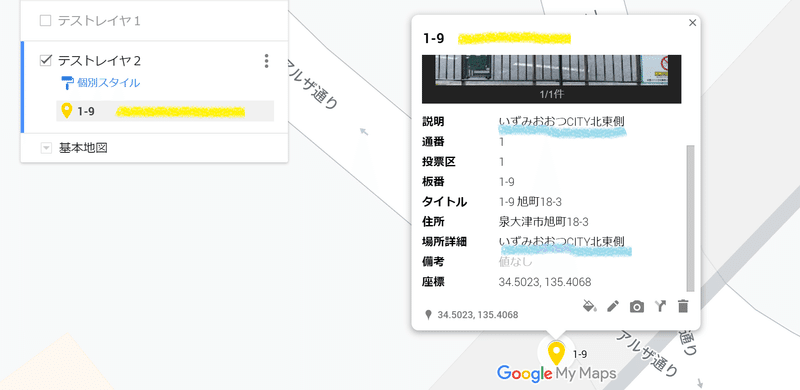
マッピング明細画面の右下左から2番目のペンボタンをクリック。
タイトル横の▼ボタンをクリックするとタイトルが変更できます。
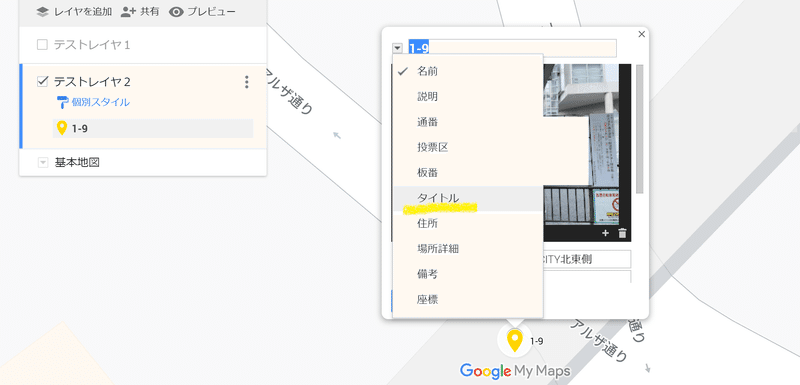
表示する情報は非表示にすることもできるので、不要な情報は消す。
※タイトルを変えたことで元マップの名前(板番号)も重複するので、説明と一緒にこちらも非表示に。
kmlをエクスポートして調整すれば選択肢自体の削除もできますが、手間なので、kmlを触らないとだめな調整がないなら非表示にするだけですっきりします。
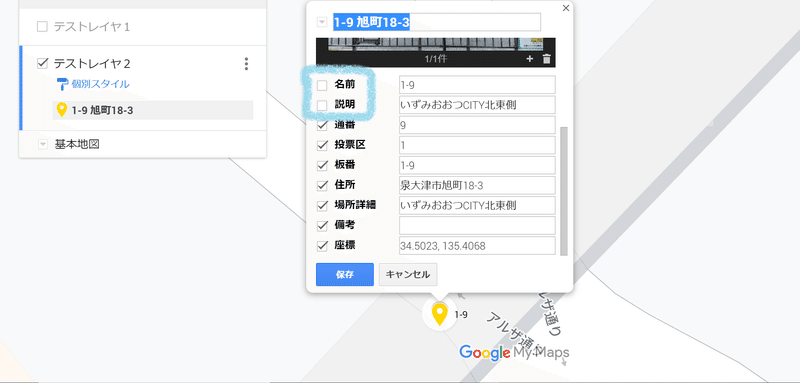
これで情報の重複がなくすっきり。個人的には普段使いの仕様のものが完成です。めでたしめでたし。
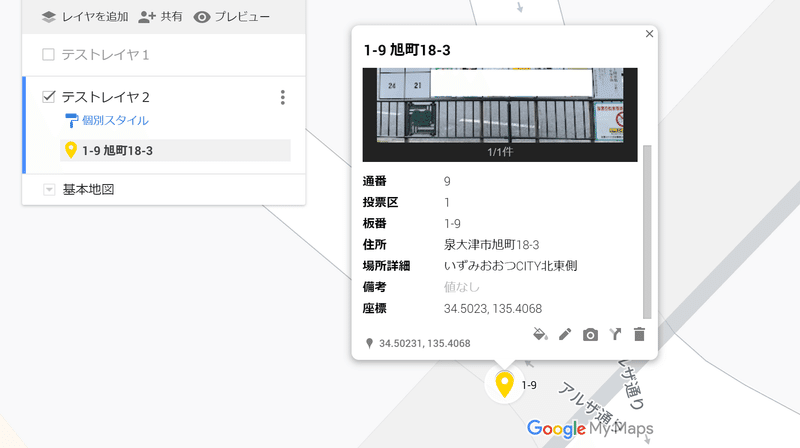
今回は以上です。
なお、公職選挙法の関係もあって、全部の候補者が映っていない画像については加工を入れております。アップを20時以降にすれば解決といえば解決なのですが。思うところがあって、それより前にアップすることに。
その「思うところ」については、機会があればまた書くことにします。
この記事が気に入ったらサポートをしてみませんか?
